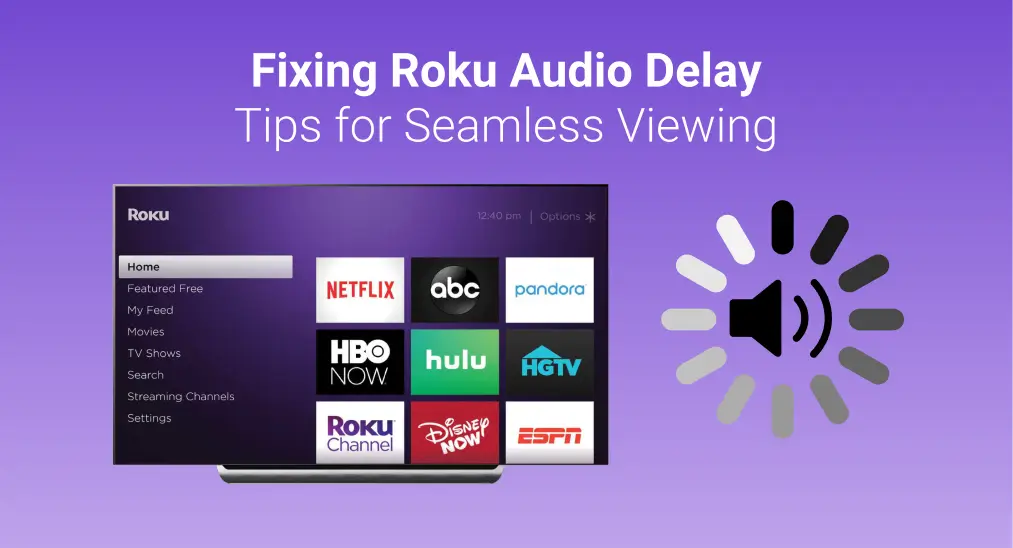
仮にあなたが楽しもうとしている Roku 一日中一生懸命働いた後、画面アニメーションと音声が同期していないことに気づくと、なんてイライラする経験でしょう!しかし、今あなたは正しいガイドにいます。この記事では、一般的な原因と効果的な解決策を共有します。 Roku オーディオ遅延 問題。
目次
Rokuオーディオ遅延の一般的な原因
他の問題に対処するのと同様に、Rokuの音声が同期していない一般的な原因を知っていることが重要です。この危機を迅速に解決するために、すぐにステップを踏むことができます。
- 過剰なキャッシュ
- 接続不良
- 低速または不安定なインターネット
- 古いソフトウェア
- 音声設定の間違い
Roku TVで音声遅延を解決する方法
理由の基本的な理解ができたら、次のようにRoku TVの音声の同期ずれ問題をトラブルシューティングするための対策を講じることができます。
解決策1. Rokuを再起動する
簡単な方法の一つは Rokuを再起動してください。。すべての機能をリフレッシュして、デバイスが適切に動作するようにし、小さなソフトウェアエラーを解決することもできます。そうするには、Rokuを電源から抜いて数分間放置し、デバイスを再び接続するだけです。あるいは、リモコンアプリで特定のステップに従うこともできます。
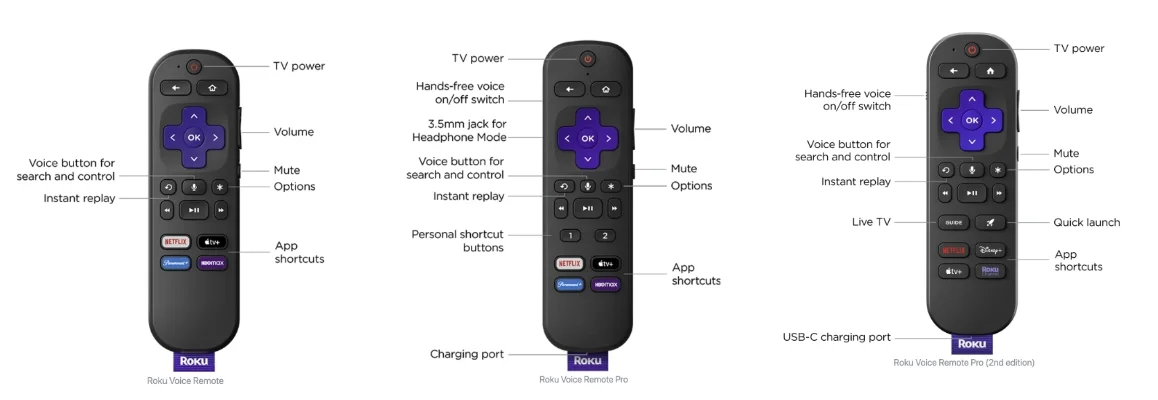
ステップ1. 押してください ホーム リモコンアプリのボタンを押して、数秒待ってから、もう一度押します。 ホーム ボタンを五回押します。
ステップ2. 押してください Up ボタンを一度押します > 押してください Rewind ボタンを2回押して > 押してください 早送り ボタンを2回押してから、Rokuが再起動するのを待ちます。
リモコンアプリをダウンロードしてRoku TVを操作する
もしあなたの Rokuリモコンが動作しない、より簡単なステップで再起動パフォーマンスを続けるために、Rokuリモコンアプリを採用できます。
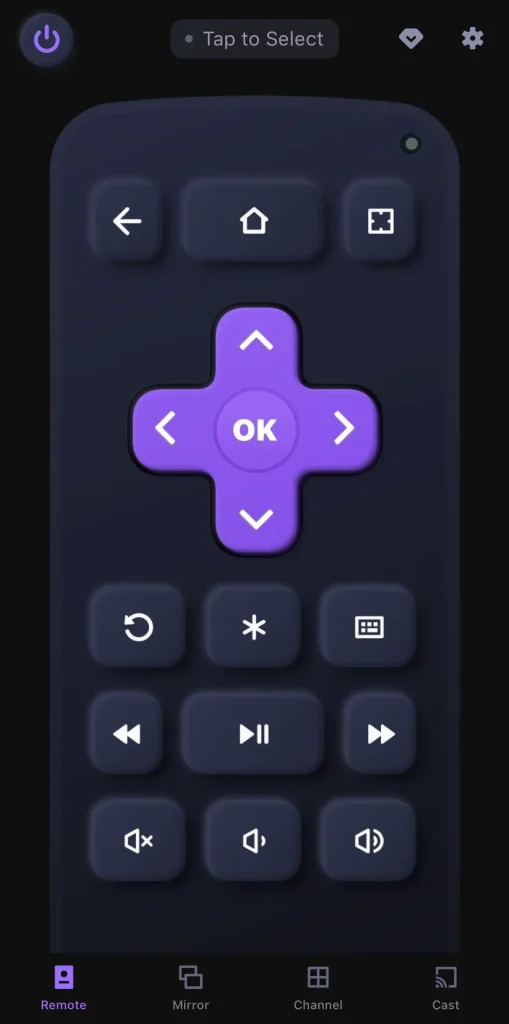
簡単な後 ペアリングプロセス、あなたはアプリケーションの操作を制御できます。 BoostVision リモコンアプリとして使用して、Rokuを再起動するためにナビゲートする 設定 > システム > システム再起動.
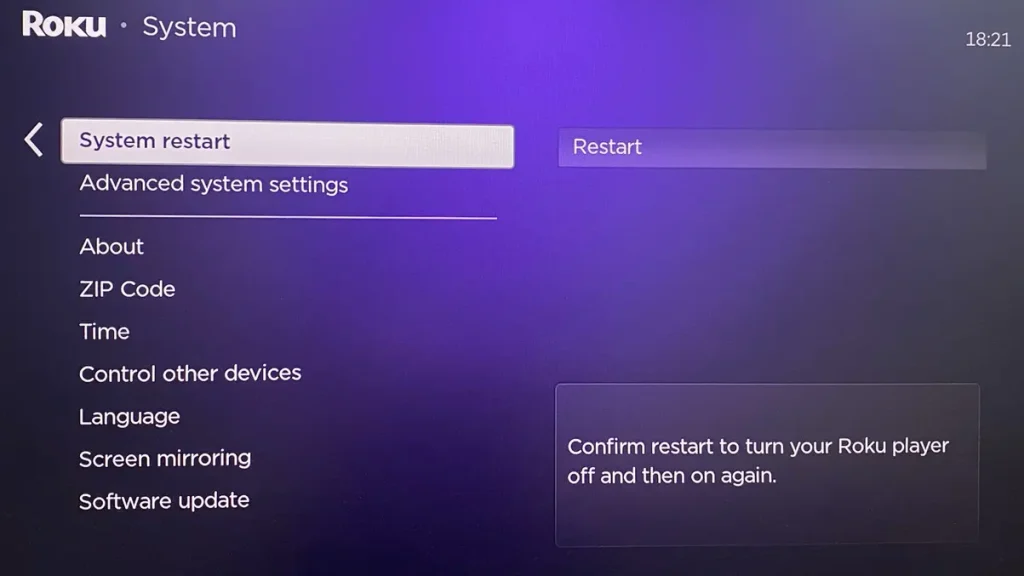
解決策2.デバイス間の接続を確認する
Rokuオーディオの遅延がまだ続いている場合、この問題を解決するためにデバイス間の接続を確認してください。Roku TV、サウンドバー、その他のオーディオデバイス間のすべてのケーブルがしっかりと接続されており、良好な状態であることを確認する必要があります。そうでない場合は、新しいケーブルに交換するか、ケーブルを対応する位置にしっかりと差し込む必要があります。
上記の潜在的に損傷しているケーブル以外にも、ネットワーク接続を確認する必要があります。インターネットが低速または不安定な場合は、ルーターまたはモデムを再起動してみてください。また、インターネット速度を向上させるために、無線接続から有線接続に切り替えることもできます。
解決策3. 音声と動画設定を調整
オーディオと画質設定をリセットしてみると、Rokuの設定が間違っている可能性があります。注意すべき点は、このオプションが利用できるのはRokuの古いバージョンのみです。この設定を探してみてください。 ホーム > 設定 > オーディオ > 音声モード > ステレオ と設定します HDMIモード to PCMーステレオ.
古いバージョンで動作しているRokuでは、次の方法も試せます。 スター * コンテンツを再生しているときはボタンをクリックします。 ボリュームモード 選択肢 オフ、そしてクリックして戻ります。 オーディオレベリング 設定オプション オフ その機能。作業音量モードとオーディオレベリングが原因でRokuの音声遅延が発生する可能性があります。
音声と映像機能をリセットする以外に、映像設定はRoku TVの音声遅延を解決するための有用なブレークスルーです。Rokuは通常、現在のインターネットに合わせた最適なビットレートを自動的に選択する思慮深い設定を行いますが、時には映像と音声のバランスを保つために手動で調整する必要があります。
Rokuでのビデオ設定の調整方法は次のとおりです:
ステップ1. 押してください ホーム button 5 times and press the Rewind ボタンを3回。
ステップ2. 押してください 早送り ボタンを2回押して選択する 手動選択、次に低ビットレートを選択します。
解決策4. Rokuをアップデートする
同時に、古いソフトウェアは音声と映像の同期問題を引き起こす可能性があります。ソフトウェアを更新することで、Rokuシステムをリフレッシュし、既存のバグを取り除くことができます。これにより、Roku TVの音声の同期がずれている問題が解消されるかもしれません。ここでは、リモコンアプリまたはバーチャルリモコンを使用して対処することができます。
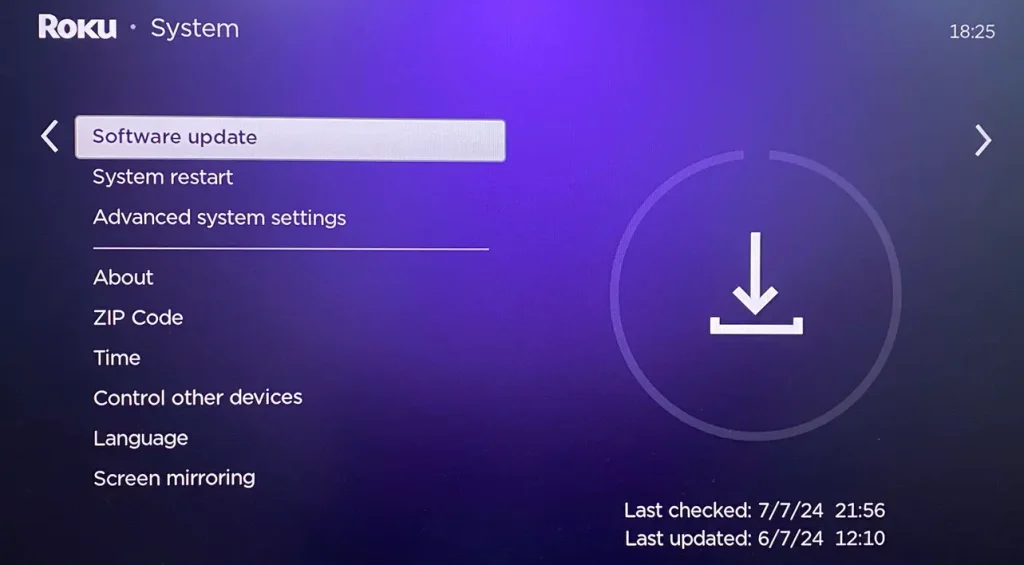
ステップ1. 押してください ホーム ボタンを ホーム 画面ミラーリングして、それから 設定 ページをを開く。
ステップ2. クリック システム > 下にスクロールしてタップします。 システム更新 オプション> 今すぐチェック。更新がある場合は、画面上の指示に従ってダウンロードしてください。
解決策5. Rokuをリセット
すべての上記の方法がうまくいかない場合、あなたは ロクをリセットします。 そして、これはRokuのすべての設定とデータを消去するので、リセットする前に重要なファイルをバックアップしたほうがいいです。
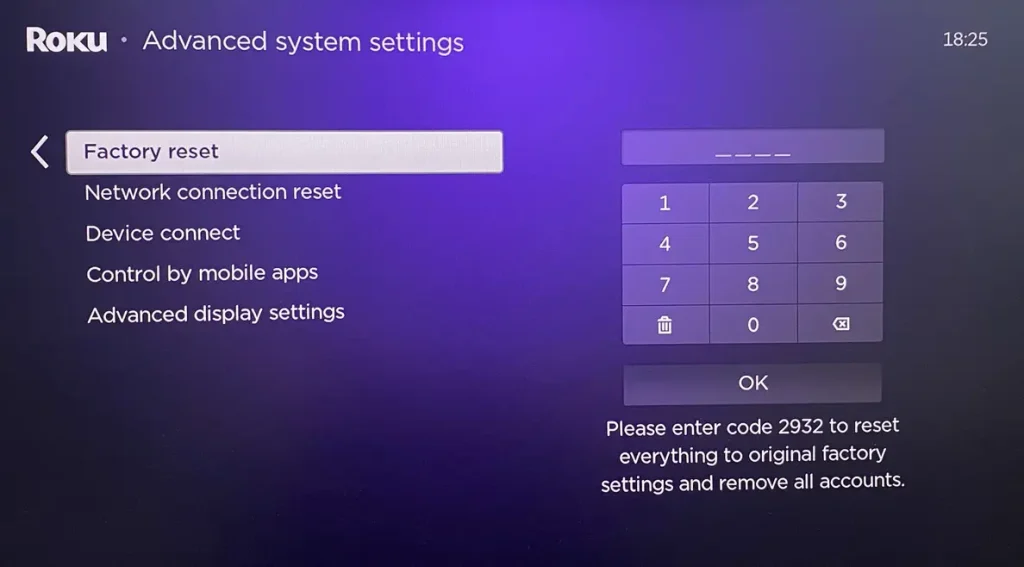
ナビゲートしてください。 設定 ページ > クリック 詳細なシステム設定 > 選択 工場出荷時のリセット 画面上の指示に従ってください。
最終的な考え
それは確かにイライラしますが、Rokuの音声が同期していない場合、修正するのは簡単です。したがって、この問題が発生した場合は、忍耐強くこれらの解決策を試してみてください。上記の解決策がすべてうまくいかない場合は、連絡することができます。 Rokuカスタマーサポート for further assistance.
Rokuの音声遅延のFAQ
Q: Rokuの音声遅延を解決する方法は?
- リモコンアプリからRokuを再起動してください。 設定 ページ > システム > システム再起動.
- デバイス間の接続を確認してください。例えば、Roku TV、サウンドバー、ネットワーク接続など。
- オーディオ・ビデオ設定を調整する。(Rokuの古いバージョン)
- お使いのRokuデバイスを更新するために 設定 ページ > システム更新 オプション> 今すぐチェック.
- リセットするには、Rokuの 設定 ページ > 詳細なシステム設定 > 工場出荷時のリセット 画面上の指示に従ってください。
- さらなるサポートが必要な場合は、Rokuのカスタマーサポートに連絡してください。
Q: 私のRoku TVの音量を調整するにはどうすればいいですか?
助けを得るためにはリモコンアプリが必要です。
- プレス 星 リモコンのボタンをコンテンツ再生中に押す。
- 到達する 音設定 または 音量モード と押します OK メニューを開く。
- 希望するサウンドモードを選択してください。








